亲爱的电脑小伙伴们,你们是不是也遇到过这样的烦恼:在Windows 7系统下玩游戏时,屏幕总是只能显示在中间,两边还留着一道黑边,简直让人心情不爽啊!别急,今天就来和大家聊聊这个让人头疼的“win7玩游戏不能全屏”的问题,让我们一起把这个小麻烦给解决掉!
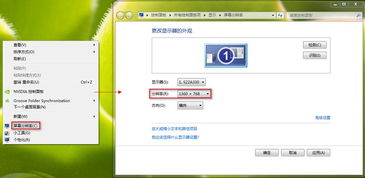
首先,我们要尝试的是最简单也是最通用的方法——修改注册表。这个方法虽然听起来有点复杂,但其实操作起来非常简单,只要跟着步骤来,保证你轻松搞定!
1. 按下Win键和R键,打开运行窗口。
2. 输入“regedit”,然后回车,进入注册表编辑器。
3. 在左侧的目录中,找到“HKEY_LOCAL_MACHINE\\SYSTEM\\ControlSet001\\Control\\GraphicsDrivers\\Configuration”。
4. 在这里,你可以看到很多文件夹,找到与你显卡型号对应的文件夹。
5. 右键点击“Configuration”,选择“查找”,输入“Scaling”。
6. 在右侧找到“Scaling”,右键点击,修改其数值为“3”(原值是“4”)。
搞定!这样设置后,你再去玩游戏,屏幕应该就能全屏显示了。不过,这个方法有一定的风险,操作不当可能会影响系统稳定性,所以请谨慎操作哦!
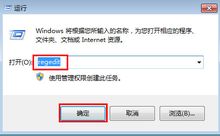
如果你使用的是NVIDIA显卡,那么还有一个更简单的方法可以解决全屏问题。
1. 打开NVIDIA控制面板。
2. 在左侧选择“显示”。
3. 点击“更改平板显示器缩放”。
4. 选中“使用NVIDIA缩放功能”。
设置完成后,再去玩游戏,全屏问题应该就能解决了。
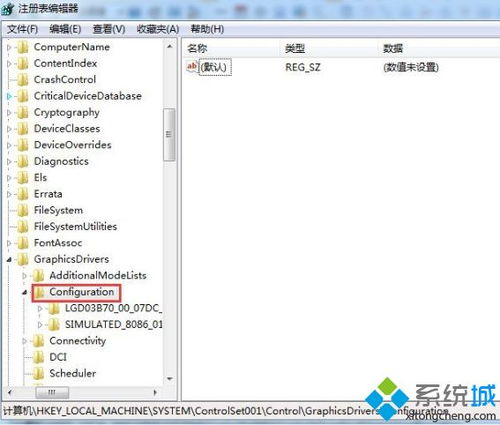
如果你使用的是AMD显卡,那么可以尝试调整分辨率来解决这个问题。
1. 进入显卡设置中心。
2. 选择“配置”选项。
3. 点击“属性”按钮。
4. 在“缩放选项”下,将“保持纵横比”改为“全屏幕”。
5. 点击“确定”按钮。
6. 进入屏幕分辨率设置界面,将分辨率设置为你的屏幕正常分辨率。
设置完成后,再去玩游戏,全屏问题应该就能解决了。
如果你尝试了以上方法还是无法解决问题,那么可以试试使用“Windows 7游戏全屏修复补丁V1.1”这个软件。这个软件可以帮助你快速修复Windows 7中游戏无法全屏的问题。
1. 下载并安装“Windows 7游戏全屏修复补丁V1.1”。
2. 打开软件,点击“修复游戏无法全屏问题”按钮。
3. 弹出操作成功提示,点击“确定”按钮。
4. 重启游戏,看看是否能够全屏显示。
1. 在进行以上操作之前,请确保你的显卡驱动是最新的。
2. 修改注册表和安装补丁有一定的风险,请谨慎操作。
3. 如果以上方法都无法解决问题,那么可能是游戏本身的问题,可以尝试联系游戏客服寻求帮助。
亲爱的电脑小伙伴们,以上就是关于“win7玩游戏不能全屏”的解决方法,希望对你有所帮助!让我们一起告别黑边,畅享游戏乐趣吧!